我的一个空文件夹不能删除,提示:无法删除文件 无法读源文件或磁盘
无法删除 NTFS 盘上的文件或文件夹

无法删除NTFS 盘上的文件或文件夹原因1:文件使用了ACL如果某个文件使用了访问控制列表(ACL),您可能无法删除该文件。
要解决此问题,请更改该文件上的权限。
您可能需要拥有这些文件的所有权才能更改权限。
管理员具有取得任何文件所有权的隐含能力,即使未明确向他们授予针对此文件的任何权限也是如此。
文件所有者具有修改文件权限的隐含能力,即使未明确向他们授予针对此文件的任何权限也是如此。
因此,您可能需要取得对某个文件的所有权,赋予自己删除文件的权限,然后才能删除文件。
由于文件使用了不规范的ACL 而无法使用某些安全工具来显示或修改权限要变通解决此问题,请使用另一种工具(例如,Cacls.exe 的更新版本)。
根据所属类型,ACL 中的访问控制项(ACE) 有特定的优先顺序。
例如,拒绝访问的ACE 一般位于授予访问权的ACE 之前。
不过,我们无法防止某个程序编写按任意顺序安排ACE 的ACL。
在Windows 的一些早期版本中,当Microsoft Windows 尝试读取这些“不规范”的ACL 时会出现问题。
有时,无法通过使用Microsoft Windows 资源管理器图形化安全编辑器正确修改这些ACL。
此问题在Windows 的更高版本中得到了纠正。
如果您遇到了此问题,请使用最新版本的Cacls.exe。
即使无法显示或编辑一个现有的ACL,也可以编写一个允许您访问该文件的新ACL。
原因2:该文件正在使用如果文件正在使用中,则可能无法将其删除。
要解决此问题,请确定具有打开句柄的进程,然后关闭此进程。
根据文件的打开方式(例如,以独占访问而不是共享访问方式打开),您可能无法删除使用中的文件。
无论何时,您都可以使用多种工具来帮助确定拥有文件的打开句柄的进程。
要进一步了解可帮助确定拥有文件打开句柄的进程的工具,请单击下面的文章编号,以查看Microsoft 知识库中相应的文章:242131如何显示具有已打开文件的进程的列表172710如何使用Windows NT 4.0 资源工具包中的OH 工具此问题的症状可能多种多样。
无法读源文件或磁盘的解决办法-电脑资料

无法读源文件或磁盘的解决办法-电脑资料无法读源文件或磁盘的解决办法当您准备删除某一个文件夹或文件时系统提示“无法删除,无法读源文件或磁盘”,使用Windows XP的用户常常碰到此类问题,本文将详细介绍提示报错的原因和相应的解决办法无法读源文件或磁盘的原因和解决办法1.病毒感染,木马病毒通过绑定系统软件或游戏软件的DLL动态链接库,使木马病毒随软件程序在后台自动运行,当您需要删除这些程序或软件时,由于程序软件的DLL动态链接库还处在内存中,就会导致该问题(很多盗版游戏,通过游戏客户端登陆器绑定病毒的方式,供玩家下载,当玩家运行之后,这些游戏木马病毒会自动绑定该游戏的客户端文件,删除该游戏时,就会提示错误)解决办法:删除被感染的软件程序,使用360安全卫士的文件粉碎功能将残余的文件粉碎之后删除,便可以解决无法读源文件或磁盘2.文件可能正在被使用,举个例子:当您正在使用Windows media play播放器播放磁盘上的MP3时,您可以尝试删除这首正在被播放的MP3文件,看看会发生什么?同样无法删除,也就是说当系统合法的占用文件时,是不允许删除文件的解决办法:关闭使用文件的程序或使用任务管理器结束掉相关进程,在尝试删除文件,或重新启动计算机之后再删除文件3.磁盘分区表损坏,使用U盘得网友容易出现类似问题,打开U 盘会出现乱码,而且U盘数据会变的非常大,有甚者出现几十个G的数据,但当您试图删除文件时,提示您无法读源文件或磁盘或无法删除,这种情况是由于插拔U盘或其他原因导致的U盘分区表损坏导致的无法读源文件或磁盘解决办法:如果U盘中的数据无关紧要,您可以使用系统自带的格式化工具,将U盘进行格式化,如果U盘数据比较重要,您还可以采用运行chkdsk命令的方法,点击“开始菜单”,点击“运行”,输入:chkdsk U盘盘符:/f ,这时系统将自动检查该盘符下的错误并且修复这些错误,当提示您需要修改文件夹的名称时,选择“Y”,之后在尝试删除文件,问题可能会被解决4.文件名称是系统特定符号,比如文件名是一个空格,或“:”“/”等文件命名不允许的符号,这些符号在Windows系统下是无法被用户创建的,但在DOS下或病毒感染的情况下是可能发生的解决办法:在DOS下,将带有特定符号的文件使用DEL命令删除即可木马病毒感染导致无法读源文件或磁盘是较为普遍的原因,大多数情况下采用360安全卫士或超级兔子的文件粉碎功能,基本上都可以解决另外大多数情况下重新启动电脑同样是解决无法读源文件或磁盘的问题的方法下载文档润稿写作咨询。
如何在Windows中删除一个文件或文件夹

如何在Windows中删除一个文件或文件夹在Windows操作系统中,删除文件或文件夹是一个常见的操作。
无论是为了释放磁盘空间,还是为了清理不需要的文件,正确地删除文件或文件夹对于操作系统的正常运行和数据的安全性都是至关重要的。
本文将介绍如何在Windows中删除一个文件或文件夹,并提供一些注意事项和常见问题的解决方法。
一、删除文件1. 右键单击文件要删除一个文件,首先要找到这个文件所在的位置。
通过资源管理器(Windows 10中的文件资源管理器)可以方便地浏览和搜索文件。
找到目标文件后,右键单击它,弹出一个菜单。
2. 选择“删除”在右键菜单中,选择“删除”选项。
此时,系统会弹出一个确认对话框,询问是否确认删除。
点击“确定”按钮后,文件将被立即删除。
3. 彻底清空回收站(可选)删除一个文件后,它会被移动到回收站,而不是永久从硬盘中删除。
如果你确信不再需要这个文件,可以选择彻底清空回收站来释放磁盘空间。
要彻底清空回收站,可以右键单击回收站图标,选择“清空回收站”选项。
系统会再次提示确认操作,点击“确定”按钮后,回收站中的所有文件将被永久删除。
二、删除文件夹1. 打开文件资源管理器要删除一个文件夹,首先要打开文件资源管理器,找到目标文件夹所在的位置。
可以通过快捷键Win + E来打开文件资源管理器,或者从开始菜单中选择“文件资源管理器”。
2. 选择要删除的文件夹在文件资源管理器中,找到要删除的文件夹。
可以使用导航栏、地址栏或搜索功能快速定位目标文件夹。
3. 删除文件夹删除文件夹的方法与删除文件类似。
右键单击文件夹,选择“删除”选项。
确认删除后,文件夹及其所有内容将被删除。
三、注意事项和常见问题解决方法1. 文件被占用无法删除有时候,当一个文件正在被使用或打开时,系统会阻止删除操作以避免数据丢失或损坏。
如果你想删除一个正在使用的文件,可以尝试以下解决方法:- 关闭文件的相关程序或进程,然后再尝试删除。
无法删除 文件:无法读取源文件或磁盘。是什么原因呢

在删除文件、文件夹时提示错误信息:“无法删除文件:无法读源文件或磁盘”注消或重启电脑,然后再试着删除。
按Shift+Delete进入“安全模式删除。
在纯DOS命令行下使用DEL,DELTREE和RD命令将其删除。
在任务管理器中结束Explorer.exe进程,然后在命令提示符窗口删除文件。
磁盘错误运行磁盘扫描,并扫描文件所在分区,扫描前确定已选上修复文件和坏扇区,全面扫描所有选项,扫描后再删除文件。
防火墙:由于反病毒软件在查毒时会占用正在检查的文件,从而导致执行删除时提示文件正在使用,这时可试着暂时关闭它的即时监控程序,或许可以解决。
借助WinRAR:右击要删除的文件夹,选择“添加到压缩文件。
在弹出的对话框中选中“压缩后删除源文件,”随便写个压缩包名,点确定。
或许你会遇到这样一种情况:电脑某硬盘里有一个文件夹经过多种方法的尝试都无法删除,在资源管理器里面删除的时候会有“无法删除文件:无法读源文件或磁盘”的错误提示,而在控制台下面用rd(rmdir)命令删除时,又提示“系统找不到指定的文件”,试用unixutil的unlink和rm也搞不定它。
甚至尝试过检查文件系统是否存在问题,但是仍然没发现问题所在。
这个文件夹的存在简直成为心腹之患,欲除之而后快。
下面以Windows XP为例,向朋友们介绍删除这样一种文件夹的有效方法首先需要你了解和熟悉的操作命令:如果要删除的文件夹或文件是隐藏属性的,删除时的命令为:rd /a 文件夹del /a 文件假设删不掉的文件夹在“g:\delete”目录下面,则操作如下:1、“开始”》》“运行”,在“运行”对话框中输入:cmd2、在命令提示符中输入:g: --回车cd \delete --回车手动将当前位置切换到“g:\delete”目录下面。
如果命令执行成功则闪烁的光标前面就会出现“g:\delete>”的提示符。
3、输入"dir /x"命令,然后按回车来运行命令。
移动硬盘删除文件时提示“文件或目录损坏且无法读取

15. pass 【top】
[功能] 设定DOS寻找.COM、.EXE、.BAT文件的所在目录
[格式] path=[[drive:]path[;…]]或path
[说明] 只打path没有参数时,只显示环境变量内容。有参数时,重新设置path变量。在没有指定path环境变量时,用户发出的命令,DOS首先判断其是否为内部命令,再查找当前目录中是否有主文件名是该命令的可执行文件,如果均不是,则显示信息“Bad command or filename”。如果发出了指定路径的命令,则在指定径中依次查找,仍找不到则出现上述提示。
chkdsk是check disk的缩写,用来检查你的磁盘的使用情况。
chkdsk命令的格式是: chkdsk 磁盘名 ,例如要检查A盘使用情况,就输入chkdsk A: ,检查c盘使用情况,就输入chkdsk C: /f,如果直接输入chkdsk,就检查当前磁盘的使用情况。
8. type 【top】
[功能] 在屏幕上显示文本文件内容命令
[格式] type [C:][path]filename.ext
[说明] type命令用来在屏幕上快速、简便地显示文本文件的内容,扩展名为TXT的文件是文本文件。如果用这个命令显示扩展名为EXE或COM等其它文件,输出的结果往往是一些乱七八糟的符号并伴有无规则的响铃声,有时甚至会出现死机现象。
这个命令对磁盘的格式化过程,实际上是用DOS规定的信息存储格式对磁盘进行规划的过程。格式化磁盘时,要清除磁盘上已经存在的所有数据,在磁盘上写上引导记录,划分出文件分配表和根目录,同时,它还要找出磁盘上的所有坏扇区并作上不可使用的标记。命令参数我们这里只列出了一个:/S。当使用了这个参数后,磁盘格式化并装入操作系统文件,使之变成引导盘。相当于format后再进行下一命令:SYS。
电脑提示“无法访问此文件夹 路径太长”删不了怎么办

双击文件夹后出现提示:无法访问此文件夹路径太长。 看了其他人说的办法,其实都不是很好使,即使采用了 360的个办法搞定了,解决办法其实非常简单的,下面 告诉大家: 文件夹路径太长太深了,比如文件路径是A/B/C/D/F/G…. 那么,可以将
可先删除该文件夹中的子目录和文件,再删除文件夹。 5.如果是在“添加或删除程序”选项卸载一个软件后,发 现软件的安装目录仍旧存在,里边残留着
几个文件,直接删除时,系统却提示文件正在使用无法 删除。 此时可首先打开“命令提示符”窗口,按“Ctrl+Alt+Del” 组合键打开任务管理
器,在进程中将“explorer.exe”进程关闭掉(在这之前最好 将所有程序关闭掉),切换到命令提示符窗口,使用DOS 命令进入无法删除的文件
法关闭也会造成文件无法删除或改名。重新运行该程序, 然后正常关闭,再删除文件。 5.借助WinRAR 右击要删除的文件夹,选择“添加到压缩
文件”。在弹出的对话框中选中“压缩后删除源文件,” 随便写个压缩包名,点击“确定”按钮即可。 6.权限问题 如果是Windows2000/
XP/2003系统,请先确定是否有权限删除这个文件或文件 夹。 7.可执行文件的删除 当执行文件的映像或程序所调用的DLL动态链接库还在内
temp=newFile(path+tempList[i]); }else{ temp=newFile(path+File.sepa
rator+tempList[i]); } if(temp.isFile()){ temp.delet(); } if(temp.
删除空文件夹的命令-概述说明以及解释
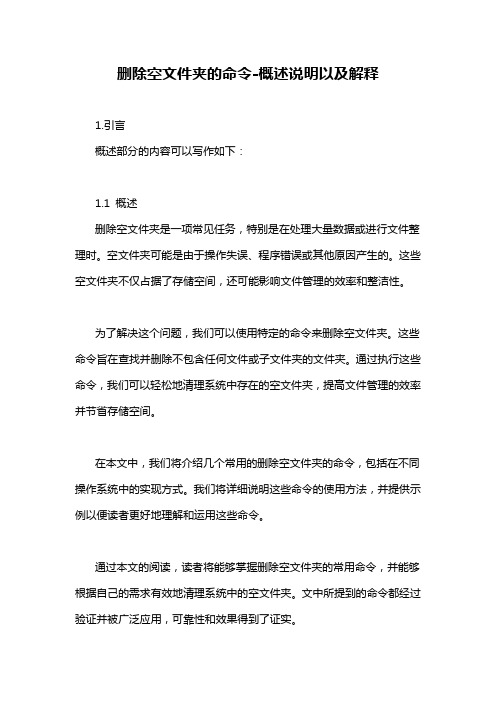
删除空文件夹的命令-概述说明以及解释1.引言概述部分的内容可以写作如下:1.1 概述删除空文件夹是一项常见任务,特别是在处理大量数据或进行文件整理时。
空文件夹可能是由于操作失误、程序错误或其他原因产生的。
这些空文件夹不仅占据了存储空间,还可能影响文件管理的效率和整洁性。
为了解决这个问题,我们可以使用特定的命令来删除空文件夹。
这些命令旨在查找并删除不包含任何文件或子文件夹的文件夹。
通过执行这些命令,我们可以轻松地清理系统中存在的空文件夹,提高文件管理的效率并节省存储空间。
在本文中,我们将介绍几个常用的删除空文件夹的命令,包括在不同操作系统中的实现方式。
我们将详细说明这些命令的使用方法,并提供示例以便读者更好地理解和运用这些命令。
通过本文的阅读,读者将能够掌握删除空文件夹的常用命令,并能够根据自己的需求有效地清理系统中的空文件夹。
文中所提到的命令都经过验证并被广泛应用,可靠性和效果得到了证实。
接下来,我们将从文章的第二部分开始介绍具体的删除空文件夹的命令。
1.2 文章结构文章结构部分应该介绍整篇文章的组织结构,以帮助读者更好地理解和导航文章内容。
下面是一种可能的编写方式:2. 正文本节将详细介绍删除空文件夹的命令,以帮助读者快速了解如何使用这些命令来自动化删除不必要的空文件夹。
本节内容包括以下两个命令:2.1 命令一这个命令是用于删除单个空文件夹的。
我们将详细介绍这个命令的具体用法和参数,以及通过实例演示如何使用它删除空文件夹。
2.2 命令二这个命令是用于批量删除多个空文件夹的。
与命令一不同,该命令可以一次性删除整个目录中所有的空文件夹。
我们将解释这个命令的用法和参数,并提供一些示例来帮助读者更好地理解和适应这个命令。
通过对这两个命令的介绍,读者将能够全面了解如何使用命令来删除空文件夹,并可以根据实际需求选择合适的命令进行操作。
在下一节中,我们将总结本文的主要内容,并提出一些建议来进一步改进这些命令或扩展其功能。
FAQ常见问题解答Word版

FAQ (常见问题解答)特别提示:如果你遇到问题,而你使用的签名工具不是最新版,那首先试试更新到最新版安装和运行本签名工具,必须使用具有管理员权限的账户登录 Windows问:为什么签名成功以后安装的时候提示“受证书限制”?答:1、确认你使用的证书是否包含目标机器的IMEI,可在证书上点鼠标右键→查询序列号(IMEI)(注意:v2.1.8.0331 和 v2.2.8.0402 这两个版本在查询IMEI方面存在bug,某些情况会查询不到)2、请更新签名工具到 v2.2.8.0428 或以上。
3、可能这个程序原本是不需要自签名的。
如果签名的时候遇到这个提示:“该文件为已签名程序且包含无法清除的签名信息”。
请不要对这类文件进行签名,应该去直接安装它。
如果是为了解决证书过期的问题而签名,请先参考这个帖子:关于【证书过期】的解释及解决办法问:为什么我安装以后没有出现该有的右键菜单?应该怎么办?答:右键菜单的建立必须写入系统注册表,这可能遭到某些敏感的防护软件的拦截。
如果安装签名工具的时候遇到这类提示,请允许它。
某些管理严格的网吧可能因为同样的原因无法修改系统注册表,这时就只能放弃使用右键菜单了:将自己的证书和需要签名的 sis/sisx 程序一起放到签名工具里(默认位置是 C:\签名工具\),双击运行"签名.cmd"即可签名。
问:为什么在 VISTA 下会有部分功能不正常?答:因为 VISTA 有一个“用户帐户控制(UAC)”功能,阻止了签名工具的部分有关系统注册表的读写操作,导致部分功能不正常。
本签名工具的右键菜单的建立/修改/卸载工作等都是需要操作系统注册表的。
如果在 VISTA 下出现这类情况,请关闭 UAC功能:使用具有管理员权限的帐户登录 Windows控制面板→用户帐户→打开或关闭“用户帐户控制”→去掉:“使用用户帐户控制(UAC)帮助保护您的计算机”前面的√重启计算机之后用管理员组用户登录并重新安装签名工具如果还不行,参照FAQ第一条,把证书和SIS文件手动复制到C:\签名工具\,双击“签名.cmd"进行签名如果还有问题,试试这个看:全面支持publisherid 申请的证书的脚本签名工具作者:0o90o9其他历史问题:问:为什么会出现建立的已签名文件无法删除,提示“无法删除文件:无法读源文件或磁盘”。
如何删除电脑上一般方法不能删除的文件夹
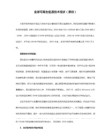
问题1
win7/ Vista下无法复制文件,显示“找不到该项目 该项目不在D:\中,请确认该项目的位置,然后重试。……”
重新确认啊,看看有没有这个文件,如果有的话就是中毒了,真有这种病毒
Vista系统 在删除文件夹时提示:找不到该项目 请确认该项目的位置 然后重试 文件夹删不掉怎么办大小161字节。占用空间8.00K。打开文件夹是空的并且没有隐藏的文件和文件夹。但查看属性时却显示包含2个文件,三个文件夹。
提供删除方法(以 删除c 盘"xxxxxx..."文件夹为例),在执行删除动作时,提示文件夹无法删除,找不到指定路径
解决方法:由于该文件夹真正的名称为"xxxxxx...\" 所以我们就必须写对文件名.
操作:开始—运行—输入“cmd”回车——输入“C: ”回车—输入 RMDIR 空格 C:\xxxxxx...\ 空格 /S 空格 /Q 回车即可删除。
教你一个无敌删除的命令,所有的流氓软件及顽固程序等都可以轻松的删除,方法非常的简单!
桌面右键-新建-文本文档-(双击桌面的这个新建的文本文档,把下面的命令复制后粘贴进去)写入下列命令:
DEL /F /A /Q \\?\%1
RD /S /Q \\?\%1
文件-另存为"统统删除.bat" (名字叫什么都可以,不过后缀一定要".bat")
然后,把要删除的文件或者目录拖放到这个bat文件的图标上就可以删除了!
(成功删除后就可以把这个新建的文本文档放入回收站了)
百式百爽,愿你天天开心跟垃圾文件说拜拜!!!
文件无法删除的解决方案

奇怪的无法删除现象某个周末闲来无事,我用FlashGet随意BT下载了一些电影,谁知这些电影添加了数字权限管理(DRM),播放不了。
一气之下,我选中这些文件并按Delete键要删除它们,过了一会却弹出如图1所示的对话框,提示“无法删除文件:无法读源文件或磁盘”。
想把它们复制、移动到别的地方,又提示找不到文件。
狂汗不已。
仔细看这些电影的文件名,非常长,中间和末尾还带有多个空格。
我记起《电脑爱好者》第8期和第10期“武林W传”中介绍的带“.”文件夹的问题,赶紧进入命令提示符使用del 命令来删除。
因为文件名太长,我还特意用了个小技巧:在Windows资源管理器里右击文件名,选择“重命名”使文件名呈选中状态,按Ctrl+C键复制;再回到命令提示符窗口中,点击左上角系统图标,从弹出菜单选择“编辑→粘贴”,轻松将长文件名完整粘贴到命令行中。
但正在我自鸣得意之时,却看到“系统找不到指定文件”的提示。
我简直有点抓狂了。
赶紧向柯南求救,他似乎正在思索一个重要问题,被我打断后有点不高兴:这么老的一个问题居然都不会解决。
斜杠、星号、问号、尖括号等,在Windows中是不允许包含在文件名中的,属于非法字符,而且文件名最后不能加空格(会被自动忽略掉),但是在Linux等系统中却没有这种限制,所以你下载的文件极可能出自非Windows系统中,在Windows中可在命令提示符中执行以下命令来删除:d:cd \filedir /xdel THISIS~1.AVI前两条命令,是假设删除不掉的文件在“d:\file”文件夹下,可以根据实际情况改变。
第3条命令中,“/x”参数可以显示出长文件名的8.3格式的短名称,如“this is my movie <01> .avi”的短名称就是“THISIS~1.AVI”。
最后用del+空格+短文件名删除即可。
如果是文件夹则用“rd THISIS~1”(确保文件夹为空)之类的命令。
无法重命名文件和删除文件
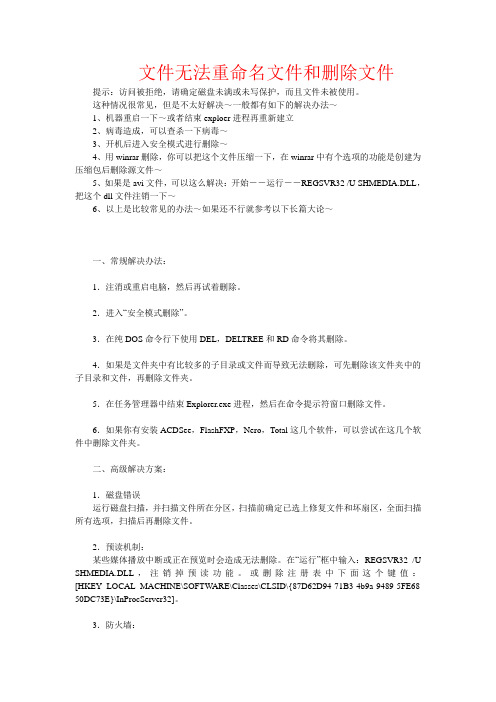
文件无法重命名文件和删除文件提示:访问被拒绝,请确定磁盘未满或未写保护,而且文件未被使用。
这种情况很常见,但是不太好解决~一般都有如下的解决办法~1、机器重启一下~或者结束exploer进程再重新建立2、病毒造成,可以查杀一下病毒~3、开机后进入安全模式进行删除~4、用winrar删除,你可以把这个文件压缩一下,在winrar中有个选项的功能是创建为压缩包后删除源文件~5、如果是avi文件,可以这么解决:开始--运行--REGSVR32 /U SHMEDIA.DLL,把这个dll文件注销一下~6、以上是比较常见的办法~如果还不行就参考以下长篇大论~一、常规解决办法:1.注消或重启电脑,然后再试着删除。
2.进入“安全模式删除”。
3.在纯DOS命令行下使用DEL,DELTREE和RD命令将其删除。
4.如果是文件夹中有比较多的子目录或文件而导致无法删除,可先删除该文件夹中的子目录和文件,再删除文件夹。
5.在任务管理器中结束Explorer.exe进程,然后在命令提示符窗口删除文件。
6.如果你有安装ACDSee,FlashFXP,Nero,Total这几个软件,可以尝试在这几个软件中删除文件夹。
二、高级解决方案:1.磁盘错误运行磁盘扫描,并扫描文件所在分区,扫描前确定已选上修复文件和坏扇区,全面扫描所有选项,扫描后再删除文件。
2.预读机制:某些媒体播放中断或正在预览时会造成无法删除。
在“运行”框中输入:REGSVR32 /U SHMEDIA.DLL,注销掉预读功能。
或删除注册表中下面这个键值:[HKEY_LOCAL_MACHINE\SOFTWARE\Classes\CLSID\{87D62D94-71B3-4b9a-9489-5FE68 50DC73E}\InProcServer32]。
3.防火墙:由于反病毒软件在查毒时会占用正在检查的文件,从而导致执行删除时提示文件正在使用,这时可试着暂时关闭它的即时监控程序,或许可以解决。
不要担心 文件无法删除的解决方案
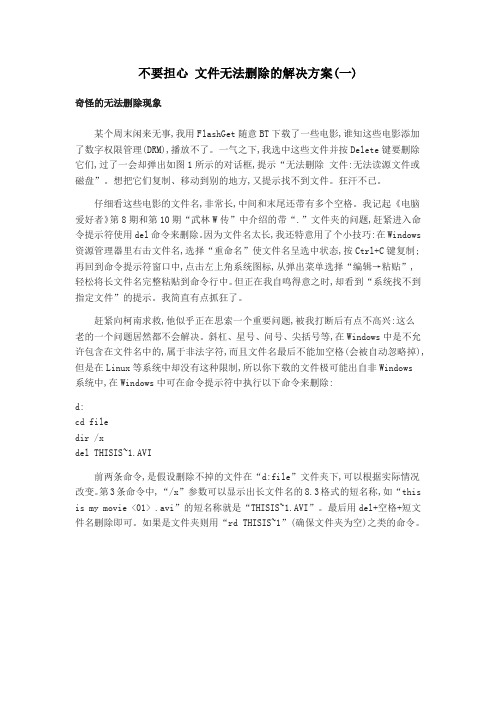
不要担心文件无法删除的解决方案(一)奇怪的无法删除现象某个周末闲来无事,我用FlashGet随意BT下载了一些电影,谁知这些电影添加了数字权限管理(DRM),播放不了。
一气之下,我选中这些文件并按Delete键要删除它们,过了一会却弹出如图1所示的对话框,提示“无法删除文件:无法读源文件或磁盘”。
想把它们复制、移动到别的地方,又提示找不到文件。
狂汗不已。
仔细看这些电影的文件名,非常长,中间和末尾还带有多个空格。
我记起《电脑爱好者》第8期和第10期“武林W传”中介绍的带“.”文件夹的问题,赶紧进入命令提示符使用del命令来删除。
因为文件名太长,我还特意用了个小技巧:在Windows 资源管理器里右击文件名,选择“重命名”使文件名呈选中状态,按Ctrl+C键复制;再回到命令提示符窗口中,点击左上角系统图标,从弹出菜单选择“编辑→粘贴”,轻松将长文件名完整粘贴到命令行中。
但正在我自鸣得意之时,却看到“系统找不到指定文件”的提示。
我简直有点抓狂了。
赶紧向柯南求救,他似乎正在思索一个重要问题,被我打断后有点不高兴:这么老的一个问题居然都不会解决。
斜杠、星号、问号、尖括号等,在Windows中是不允许包含在文件名中的,属于非法字符,而且文件名最后不能加空格(会被自动忽略掉),但是在Linux等系统中却没有这种限制,所以你下载的文件极可能出自非Windows系统中,在Windows中可在命令提示符中执行以下命令来删除:d:cd filedir /xdel THISIS~1.AVI前两条命令,是假设删除不掉的文件在“d:file”文件夹下,可以根据实际情况改变。
第3条命令中,“/x”参数可以显示出长文件名的8.3格式的短名称,如“this is my movie <01> .avi”的短名称就是“THISIS~1.AVI”。
最后用del+空格+短文件名删除即可。
如果是文件夹则用“rd THISIS~1”(确保文件夹为空)之类的命令。
无法删除文件:文件正在被另一个人或程序使用
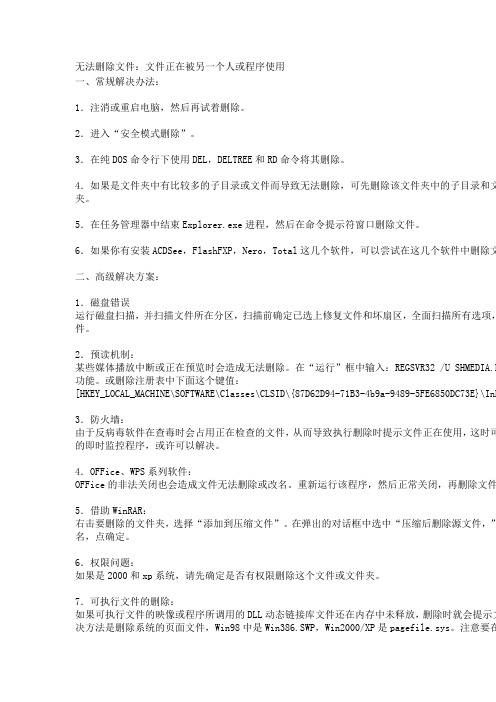
无法删除文件:文件正在被另一个人或程序使用一、常规解决办法:1.注消或重启电脑,然后再试着删除。
2.进入“安全模式删除”。
3.在纯DOS命令行下使用DEL,DELTREE和RD命令将其删除。
4.如果是文件夹中有比较多的子目录或文件而导致无法删除,可先删除该文件夹中的子目录和文夹。
5.在任务管理器中结束Explorer.exe进程,然后在命令提示符窗口删除文件。
6.如果你有安装ACDSee,FlashFXP,Nero,Total这几个软件,可以尝试在这几个软件中删除文二、高级解决方案:1.磁盘错误运行磁盘扫描,并扫描文件所在分区,扫描前确定已选上修复文件和坏扇区,全面扫描所有选项,件。
2.预读机制:某些媒体播放中断或正在预览时会造成无法删除。
在“运行”框中输入:REGSVR32 /U SHMEDIA.D 功能。
或删除注册表中下面这个键值:[HKEY_LOCAL_MACHINE\SOFTWARE\Classes\CLSID\{87D62D94-71B3-4b9a-9489-5FE6850DC73E}\InP3.防火墙:由于反病毒软件在查毒时会占用正在检查的文件,从而导致执行删除时提示文件正在使用,这时可的即时监控程序,或许可以解决。
4.OFFice、WPS系列软件:OFFice的非法关闭也会造成文件无法删除或改名。
重新运行该程序,然后正常关闭,再删除文件5.借助WinRAR:右击要删除的文件夹,选择“添加到压缩文件”。
在弹出的对话框中选中“压缩后删除源文件,”名,点确定。
6.权限问题:如果是2000和xp系统,请先确定是否有权限删除这个文件或文件夹。
7.可执行文件的删除:如果可执行文件的映像或程序所调用的DLL动态链接库文件还在内存中未释放,删除时就会提示文决方法是删除系统的页面文件,Win98中是Win386.SWP,Win2000/XP是pagefile.sys。
注意要在8.文件粉碎法:使用文件粉碎机,如File Pulverizer,可以彻底删除一些顽固文件。
文件删不掉问题

Windows 下不能够以下面这些字样来命名文件/文件夹,包括:“aux”“com1”“com2”“prn”“con”和“nul”等,因为这些名字都属于设备名称,等价于一个DOS 设备,如果我们把文件命名为这些名字,Windows 就会误以为发生重名,所以会提示“不能创建同名的文件”等等。
当然,有一些特殊的方法可以偷机取巧,建立以这些设备名为名的文件夹,比如我们在命令提示符下执行“md C:\aux\\”,就在C 盘建了一个名叫aux 的文件夹。
此文件夹虽然可以访问,也可以建立子文件夹,但却无法删除,因为Windows 不允许以这种方式删除设备。
在系统看来,这个aux 文件夹就是设备。
那么,如何删除这样的文件/文件夹呢?我们只要按照完整的UNC 路径格式,就是网上邻居的路径格式,正确输入文件路径及文件名即可。
比如要删除 C 盘下的aux 文件夹,可在命令提示符下执行:rd /s \\.\C:\aux,rd 是命令提示符删除文件夹的命令,/s 参数表示从所有子目录删除指定文件。
再比如要删除C 盘temp 文件夹下的nul.exe 文件,在命令提示符下执行:del \\.\C:\temp\nul.exe 即可。
解决:第一步:由于该文件夹没有名称,为了删除它,就为它命名为“0”,因为之前命名为英文的时候无法删除,所以用数字命名。
第二步:打开开始菜单→程序→附件→命令提示符。
第三步:在命令提示符执行命令:rd /s \\.\D:\0我有过此经历,该死的病毒把360和瑞星都给强制关闭了,后来在360论坛上下了个小工具给删除了,DEL /F /A /Q \\?\%1RD /S /Q \\?\%1把上面的东西复制到记事本里保存为bat文件放在桌面上,然后把你想删除的文件拖到这个文件图标上就ok了,你试试好用不如果不行,请到360论坛注册一下,去下个能删除任何文件的软件/viewthread.php?tid=164748&extra=page%3D1DEL /F /A /Q \\?\%1RD /S /Q \\?\%1将这俩行复制到记事本里,保存为文件名123.bat把你想删的文件夹拖到上面试试楼主你碰见我算是找对人了这个其实很简单方法1:cmd命令cd 你所删除的命令磁盘里根目录下然后输入rd/s/q 要删除的文件夹名字就OK方法2:新建文本复制下面的命令DEL /F /A /Q \\?\%1RD /S /Q \\?\%1 另存为必杀.bat 然后把这个放到你所删除的文件夹的同一目录里拖动你所要删除的文件夹移动到必杀.bat 上面就OK方法是正确的绝对管用就看你会不会用了电脑F盘上的(Ghost..)是个空文件夹,无法删除,怎么办?悬赏分:0 |提问时间:2010-4-11 21:55 |提问者:伊丰通讯用“开始-运行”也不行,提示:不是内部或外部命令,也不是可运行的程序或批处理。
无法删除文件夹

无法删除文件夹.txt16生活,就是面对现实微笑,就是越过障碍注视未来;生活,就是用心灵之剪,在人生之路上裁出叶绿的枝头;生活,就是面对困惑或黑暗时,灵魂深处燃起豆大却明亮且微笑的灯展。
17过去与未来,都离自己很遥远,关键是抓住现在,抓住当前。
无法删除文件夹.txt等待太久得来的东西多半已经不是当初自己想要的了。
一层秋雨一阵凉,一瓣落花一脉香,一样流年自难忘,一把闲愁无处藏。
幸福生活九字经:有希望,有事干,有人爱。
女人和女人做朋友,要之以绿叶的姿态,同时也要暗藏红花的心机。
解决“无法删除文件夹:目录不是空的”问题U盘删除文件夹时会出现“无法删除文件夹目录不是空的”这样的信息:(如果你要删除免疫,可能会出现如下信息:“无法删除文件: 无法读源文件或磁盘。
”当然你完全可以使用解除免疫功能来删除它)打开Thumbs.dn看了看,里面有这样一个目录:1.{3aea-1069-a2de-08002b30309d},目录下是一个vb6的动态链接库文件,但是大小为0。
而且可以对其进行重命名,但是删掉后会自动生成,用icesword也无法删除。
于是感觉病毒建立文件时,不是对MBR做了手脚(U盘不是碟的,但也有MBR),就是对分配区做了手脚。
打开cmd输入“chkdsk /F N:”进行磁盘检查修复(/F为修复,N:为盘符),一看果不其然:这里的\2\2\1.txt就是Thumbs.dn那文件夹和子文件夹,我改名字了。
同时出此问题的还有另一个文件,一并修复。
修复后再删除此文件夹,刷新后没有再出现,删除成功!到网上搜一下相关问题及解决办法,令Monyer汗然!几乎全部是全盘格式化,因为正如他们自己所说:重装系统也不管用。
于是这里小记一下,好友出现此类问题切忌不要全盘格式化了,输入如上命令行再删除即可。
近日,我在使用U盘时,看到一个已不再使用的文件夹,想删除之.却出现如下提示:“无法删除文件夹目录不是空的”于是,总是删除不了这个文件夹.最后怀疑文件系统出错或分区表出错.就运行了一下磁盘扫描,扫描U盘,扫描前选上"自动修复文件系统错误"和"扫描并试图恢复坏扇区".一、常规解决办法:1.注消或重启电脑,然后再试着删除。
遇到删不掉的文件怎样处理
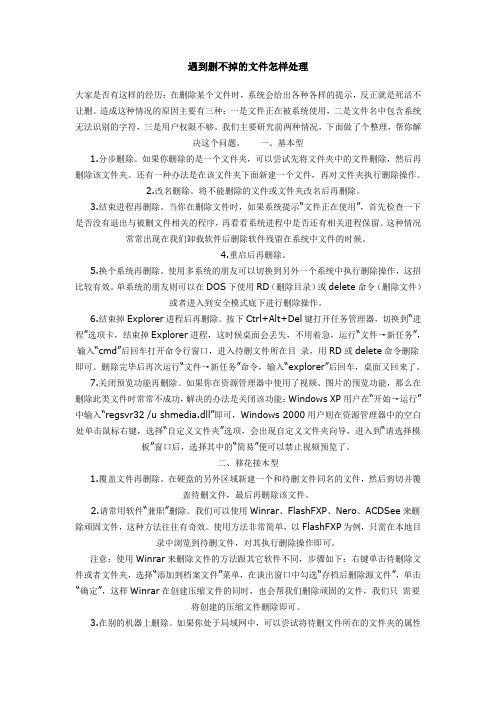
遇到删不掉的文件怎样处理大家是否有这样的经历:在删除某个文件时,系统会给出各种各样的提示,反正就是死活不让删。
造成这种情况的原因主要有三种:一是文件正在被系统使用,二是文件名中包含系统无法识别的字符,三是用户权限不够。
我们主要研究前两种情况,下面做了个整理,帮你解决这个问题。
一、基本型1.分步删除。
如果你删除的是一个文件夹,可以尝试先将文件夹中的文件删除,然后再删除该文件夹。
还有一种办法是在该文件夹下面新建一个文件,再对文件夹执行删除操作。
2.改名删除。
将不能删除的文件或文件夹改名后再删除。
3.结束进程再删除。
当你在删除文件时,如果系统提示“文件正在使用”,首先检查一下是否没有退出与被删文件相关的程序,再看看系统进程中是否还有相关进程保留。
这种情况常常出现在我们卸载软件后删除软件残留在系统中文件的时候。
4.重启后再删除。
5.换个系统再删除。
使用多系统的朋友可以切换到另外一个系统中执行删除操作,这招比较有效。
单系统的朋友则可以在DOS下使用RD(删除目录)或delete命令(删除文件)或者进入到安全模式底下进行删除操作。
6.结束掉Explorer进程后再删除。
按下Ctrl+Alt+Del键打开任务管理器,切换到“进程”选项卡,结束掉Explorer进程,这时候桌面会丢失,不用着急,运行“文件→新任务”,输入“cmd”后回车打开命令行窗口,进入待删文件所在目录,用RD或delete命令删除即可。
删除完毕后再次运行“文件→新任务”命令,输入“explorer”后回车,桌面又回来了。
7.关闭预览功能再删除。
如果你在资源管理器中使用了视频、图片的预览功能,那么在删除此类文件时常常不成功,解决的办法是关闭该功能:Windows XP用户在“开始→运行”中输入“regsvr32 /u shmedia.dll”即可,Windows 2000用户则在资源管理器中的空白处单击鼠标右键,选择“自定义文件夹”选项,会出现自定义文件夹向导,进入到“请选择模板”窗口后,选择其中的“简易”便可以禁止视频预览了。
关于无法正常删除的空文件夹
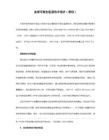
下面让我们一道来感受Win XP下DOS的功能变化。
命令:Dir,列文件、目录
增加参数:/-C
参数说明:DIR列文件、目录时显示的文件大小,其数值以千为单位进行分隔,使用此参
数即“DIR/-C”将取消显示中的分隔符,以满足部分人的视觉习惯。
增加参数:/Q
参数说明:使用此参数即“RD/S”用于删除目录树,即删除目录及目录下的所有子
目录和文件,相当于以前版本中的DELTREE命令。”
运行-〉cmd
H:\>rd G:\浪漫满屋特典/s
G:\浪漫满屋特典, 是否确认(Y/N)? y
哈,G:/浪漫满屋特典和在G:/浪漫满屋特典 下那个名称为一个空格的空文件夹终于消消失了。可是这个办法却不能解决另外一个难题。我另外一个无法正常删除的文件夹是直接在H:\下的一个名为“The Day After Tomorrow (这里有个空格)”它名称后面一个空格。
/FS:NTFS”。
命令:DATE、TIME,显示系统日期和时间
增加参数:/T
参数说明:使用此参数即“DATE/T”、“TIME/T”将只显示当前日期和时间,而不必输
入新日期和时间。
有子目录和文件。同时使用参数/Q,可取消删除操作时的系统确认。
增加参数:/A
参数说明:删除指定属性或指定属性以外的文件,/AR、/AH、/AS、/AA分别表示删除只
读、隐藏、系统、存档文件,/A-R、/A-H、/A-S、/A-A表示删除除只读、隐藏、系统、存档
以外的文件。例如“DEL/AR *.*”表示删除当前目录下所有只读文件,“DEL/A-S *.*”表示
2003-10-13 12:23 <路径> The day~1 The Day After Tomorrow (这里有个空格)”
无法删除文件夹

无法删除文件夹.txt16生活,就是面对现实微笑,就是越过障碍注视未来;生活,就是用心灵之剪,在人生之路上裁出叶绿的枝头;生活,就是面对困惑或黑暗时,灵魂深处燃起豆大却明亮且微笑的灯展。
17过去与未来,都离自己很遥远,关键是抓住现在,抓住当前。
无法删除文件夹.txt等待太久得来的东西多半已经不是当初自己想要的了。
一层秋雨一阵凉,一瓣落花一脉香,一样流年自难忘,一把闲愁无处藏。
幸福生活九字经:有希望,有事干,有人爱。
女人和女人做朋友,要之以绿叶的姿态,同时也要暗藏红花的心机。
解决“无法删除文件夹:目录不是空的”问题U盘删除文件夹时会出现“无法删除文件夹目录不是空的”这样的信息:(如果你要删除免疫,可能会出现如下信息:“无法删除文件: 无法读源文件或磁盘。
”当然你完全可以使用解除免疫功能来删除它)打开Thumbs.dn看了看,里面有这样一个目录:1.{3aea-1069-a2de-08002b30309d},目录下是一个vb6的动态链接库文件,但是大小为0。
而且可以对其进行重命名,但是删掉后会自动生成,用icesword也无法删除。
于是感觉病毒建立文件时,不是对MBR做了手脚(U盘不是碟的,但也有MBR),就是对分配区做了手脚。
打开cmd输入“chkdsk /F N:”进行磁盘检查修复(/F为修复,N:为盘符),一看果不其然:这里的\2\2\1.txt就是Thumbs.dn那文件夹和子文件夹,我改名字了。
同时出此问题的还有另一个文件,一并修复。
修复后再删除此文件夹,刷新后没有再出现,删除成功!到网上搜一下相关问题及解决办法,令Monyer汗然!几乎全部是全盘格式化,因为正如他们自己所说:重装系统也不管用。
于是这里小记一下,好友出现此类问题切忌不要全盘格式化了,输入如上命令行再删除即可。
近日,我在使用U盘时,看到一个已不再使用的文件夹,想删除之.却出现如下提示:“无法删除文件夹目录不是空的”于是,总是删除不了这个文件夹.最后怀疑文件系统出错或分区表出错.就运行了一下磁盘扫描,扫描U盘,扫描前选上"自动修复文件系统错误"和"扫描并试图恢复坏扇区".一、常规解决办法:1.注消或重启电脑,然后再试着删除。
文件夹名后有"."(一个点)的文件夹创建和删除方法

文件夹名后有"."(一个点)的文件夹创建和删除方法文章来源:IT堂作者:佚名发布时间: ( 2010-7-8 ) 浏览次数:399这种文件夹名后面有个点(例如:我的文件夹1.)的文件夹用普通的方法是删除不掉的,这是利用了Windows文件夹名的漏洞创建的。
那这样文件夹名称后面有个点的文件夹是如何创建的呢?创建方法:(要是正常重命名的话那个点自动就消失了。
)第一步:在运行中输入cmd,回车,打开命令行窗口;第二步:在命令行窗口中切换到想要建立文件夹的硬盘分区,如D盘;第三步:输入MD 123..\回车,注意文件夹名后有2个小数点(md后面有一个空格);需要说明的是:这个文件夹是既不能进入又不能被删除的!不信你就试试看吧!删除或者重命名,windows提示:删除文件或文件夹时出错:无法删除文件: 无法读源文件或磁盘。
正常的打开文件夹方式鼠标双击这个目录也无法打开文件夹,windows会提示:D:\123. 引用了一个不可用的位置。
它可能是一个在本机或网络上的计算机上的硬盘驱动器。
请检查以确认此盘正确连接,或者您连接到 Internet 或您的网络上,然后再试一次。
如果仍然不能定位,可能信息已经被移到其它地方。
资源管理器和搜索也不起作用。
那么怎样才能删除这种文件夹呢?很简单,请看删除文件夹名称后面有个点的文件夹的方法:如果想删除,在命令行窗口中输入rd 123..\回车,即可删除。
(rd后面有一空格)。
打开文件夹名称后面有个点的文件夹的方法:如果想进入,在“开始”菜单中的“运行”中输入“文件夹存储路径”(如:D:\驱动\驱动程序勿动..\),这样,就可以在该文件夹下进行读、写、删除等操作啦,而且不用担心病毒的进入!所以,以后要是有了什么小秘密,你就可以放进这样的一个文件夹里面啦。
如果你使用了矮人DOS工具备份了系统,你也会发现,该软件给你建立的argh.这样一个文件夹,如果你想打开或删除也可用上面的方法。
U盘怎么会出现乱码情况
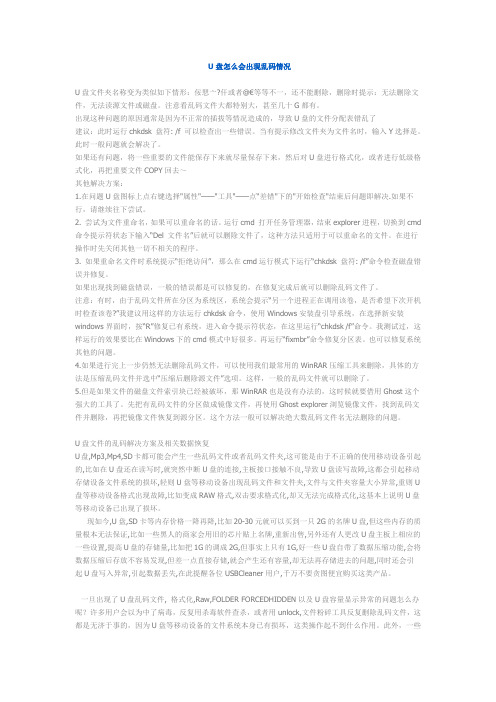
U盘怎么会出现乱码情况U盘文件夹名称变为类似如下情形:佞愳亠?仠或者@€等等不一,还不能删除,删除时提示:无法删除文件,无法读源文件或磁盘。
注意看乱码文件大都特别大,甚至几十G都有。
出现这种问题的原因通常是因为不正常的插拔等情况造成的,导致U盘的文件分配表错乱了建议:此时运行chkdsk 盘符: /f 可以检查出一些错误。
当有提示修改文件夹为文件名时,输入Y选择是。
此时一般问题就会解决了。
如果还有问题,将一些重要的文件能保存下来就尽量保存下来,然后对U盘进行格式化,或者进行低级格式化,再把重要文件COPY回去~其他解决方案:1.在问题U盘图标上点右键选择"属性"——"工具"——点“差错"下的"开始检查"结束后问题即解决.如果不行,请继续往下尝试。
2. 尝试为文件重命名,如果可以重命名的话。
运行cmd 打开任务管理器,结束explorer进程,切换到cmd 命令提示符状态下输入“Del 文件名”后就可以删除文件了,这种方法只适用于可以重命名的文件。
在进行操作时先关闭其他一切不相关的程序。
3. 如果重命名文件时系统提示“拒绝访问”,那么在cmd运行模式下运行“chkdsk 盘符: /f”命令检查磁盘错误并修复。
如果出现找到磁盘错误,一般的错误都是可以修复的,在修复完成后就可以删除乱码文件了。
注意:有时,由于乱码文件所在分区为系统区,系统会提示“另一个进程正在调用该卷,是否希望下次开机时检查该卷?”我建议用这样的方法运行chkdsk命令,使用Windows安装盘引导系统,在选择新安装windows界面时,按“R”修复已有系统,进入命令提示符状态,在这里运行“chkdsk /f”命令。
我测试过,这样运行的效果要比在Windows下的cmd模式中好很多。
再运行“fixmbr”命令修复分区表。
也可以修复系统其他的问题。
4.如果进行完上一步仍然无法删除乱码文件,可以使用我们最常用的WinRAR压缩工具来删除,具体的方法是压缩乱码文件并选中“压缩后删除源文件”选项。
- 1、下载文档前请自行甄别文档内容的完整性,平台不提供额外的编辑、内容补充、找答案等附加服务。
- 2、"仅部分预览"的文档,不可在线预览部分如存在完整性等问题,可反馈申请退款(可完整预览的文档不适用该条件!)。
- 3、如文档侵犯您的权益,请联系客服反馈,我们会尽快为您处理(人工客服工作时间:9:00-18:30)。
cd \delete --回车 手动将当前位置切换到“g:\delete”目录下面。
如果命令执行成功则闪烁的光标前面就会出现“g:\delete>”的提示符。
3、输入"dir /x"命令,然后按回车来运行命令。窗口中会显示delete目录下的所有文件、文件夹信息,在显示的各列信息中,倒数第二列为“8.3”格式的短名称。被截短名称一般情况下会以"~1"结尾。
下面以Windows XP为例,向朋友们介绍删除这样一种文件夹的有效方法
首先需要你了解和熟悉的操作命令:
如果要删除的文件夹或文件是隐藏属性的,删除时的命令为:
rd /a 文件夹 del /a 文件
假设删不掉的文件夹在“g:\delete”目录下面,则操作如下:
1、“开始”》》“运行”,在“运行”对话框中输入:cmd
不过,对于这样难以删除的文件夹,有一点是值得我们借用,就是用它来存放有用的资料而不用担心被轻易地删除掉!
磁盘错误
运行磁盘扫描,并扫描文件所在分区,扫描前确定已选上修复文件和坏扇区,全面扫描所有选项,扫描后再删除文件。
防火墙:
由于反病毒软件在查毒时会占用正在检查的文件,从而导致执行删除时提示文件正在使用,这时可试着暂时关闭它的即时监控程序,或许可以解决。
借助WinRAR:
右击要删除的文件夹,选择“添加到压缩文件。在弹出的对话框中选中“压缩后删除源文件,”随便写个压缩包名,点确定。
在删除文件、文件夹时提示错误信息:“无法删除 文件:无法读源文件或磁盘”
注消或重启电脑,然后再试着删除。
按Shift+Delete
进入“安全模式删除。
在纯DOS命令行下使用DEL,DELTREE和RD命令将其删除。
在任务管理器中结束Explorer.exe进程,然后在命令提示符窗口删除文件。
ቤተ መጻሕፍቲ ባይዱ
或许你会遇到这样一种情况:电脑某硬盘里有一个文件夹经过多种方法的尝试都无法删除,在资源管理器里面删除的时候会有“无法删除 文件:无法读源文件或磁盘”的错误提示,而在控制台下面用rd(rmdir)命令删除时,又提示“系统找不到指定的文件”,试用unixutil的unlink和rm也搞不定它。甚至尝试过检查文件系统是否存在问题,但是仍然没发现问题所在。这个文件夹的存在简直成为心腹之患,欲除之而后快。
4、选择你需要删除的文件或者文件夹的所在行,观看该行的倒数第二列,把它的文件、文件夹名称抄录下来,然后在“g:\delete>”的提示符后输入命令:
如果是删除文件夹就输入:rd 文件夹(抄录) --回车 如果是删除文件,就输入:del 文件(抄录) --回车
至此,应该可以成功地删除这样的文件或文件夹了!
